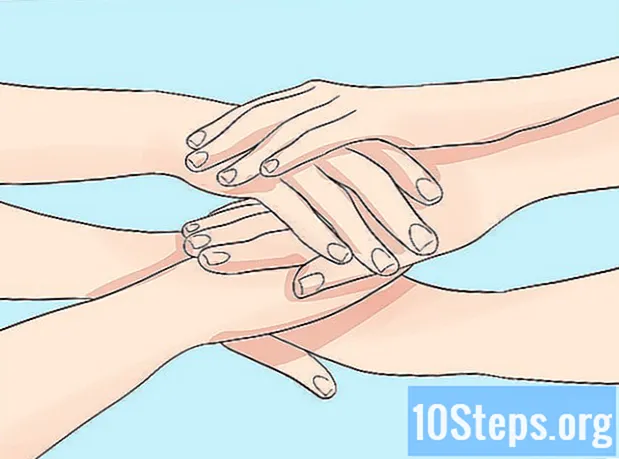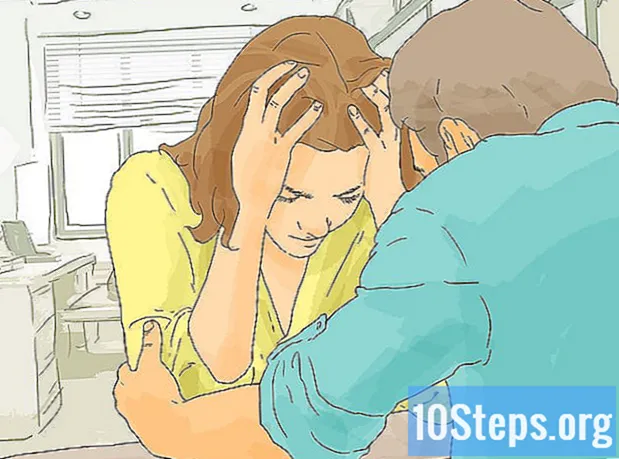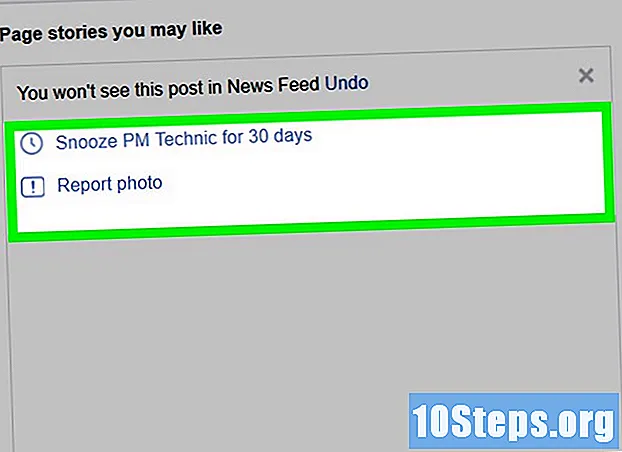
Contenido
Este artículo le enseñará cómo evitar los anuncios de "Publicaciones sugeridas" de Facebook que aparecen en el servicio de noticias cuando navega por el sitio en una computadora, así como cómo eliminar manualmente sugerencias individuales tanto en la plataforma móvil como en la de escritorio. Como este bloque requiere la ayuda de un complemento, no es posible hacerlo en la aplicación móvil de Facebook.
Pasos
Método 1 de 3: bloquear todas las publicaciones con AdBlock Plus
Instalar Adblock Plus en su navegador de Internet. Si aún no lo ha instalado, hágalo en su navegador favorito antes de continuar.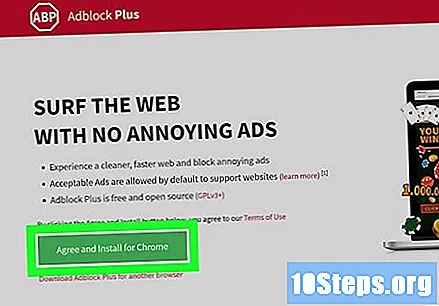
- El bloqueador utilizado debe ser AdBlock Plus.
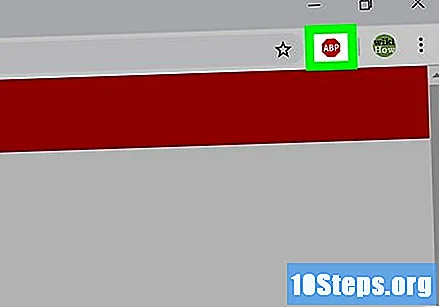
Haga clic en el botón AdBlock Plus. Tiene un icono de una señal de stop roja con las letras "ABP" y se puede encontrar en la esquina superior derecha de la ventana. Luego, aparecerá un menú desplegable.- En Chrome, debe hacer clic en ⋮ en la esquina superior derecha de la ventana.
- En Microsoft Edge, haga clic en ⋯ en la esquina superior derecha, luego Extensiones en el menú y seleccione la opción AdBlock Plus.
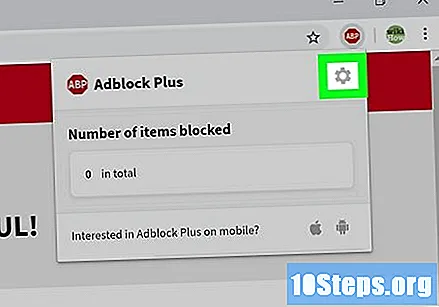
clickea en opciones en la parte inferior del menú desplegable. Luego, las opciones de AdBlock Plus se abrirán en una nueva pestaña.
Haga clic en la pestaña Agrega tus propios filtros (Agregue sus propios filtros). Este botón gris se encuentra cerca de la parte superior de la página.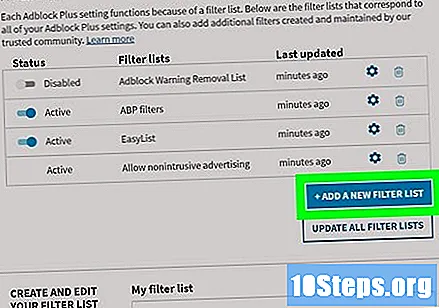
- En Firefox, haga clic en la pestaña Avanzado en el lado izquierdo de la página.
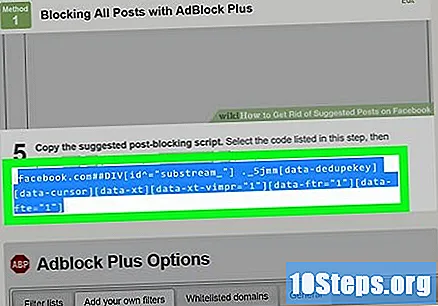
Copié el script de bloque de publicación sugerido. Seleccione el código que aparece en este paso y presione las teclas Ctrl+C (Windows) o ⌘ Comando+C (Mac): facebook.com # # DIV._5jmm
Ingrese el guión. Haga clic en el campo de texto "Agregar filtro" cerca de la parte superior de la página de AdBlock Plus y presione las teclas Ctrl+V (Windows) o ⌘ Comando+V (Mac) para pegar el código copiado.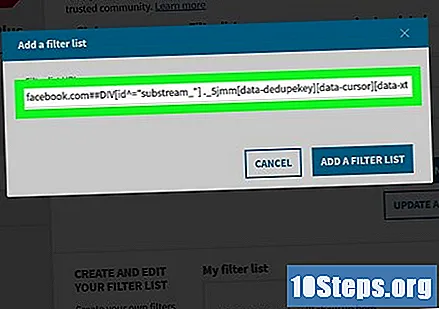
- En Firefox, desplácese hacia abajo, haga clic en Editar filtros (Editar filtros) y pegue el script en el cuadro de texto "Mi lista de filtros".
clickea en + Agregar filtro (Agregar filtro) a la derecha del guión.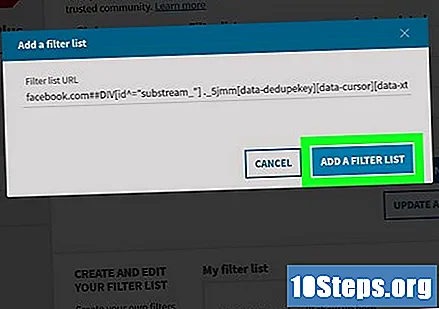
- En Firefox, haga clic en Salvar (Ahorrar).
Reinicie su navegador de Internet. Cierre el navegador y ábralo nuevamente para finalizar los cambios. La extensión AdBlock Plus ahora debería bloquear las publicaciones sugeridas (junto con otros anuncios) en Facebook.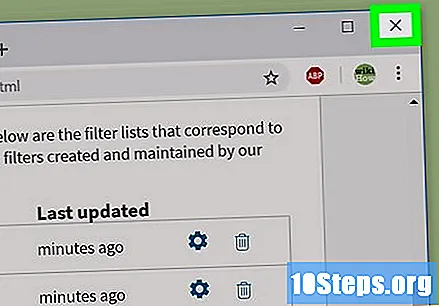
- La extensión puede tardar unos minutos en identificar y bloquear todos los anuncios en Facebook, así que tenga paciencia y evite actualizar la página durante unos minutos.
Método 2 de 3: Eliminar publicaciones individuales en una computadora
Facebook abierto. Para hacerlo, visite https://www.facebook.com en un navegador de Internet o haga clic en el enlace. Al hacerlo, se abrirá el servicio de noticias de Facebook si su cuenta está abierta.
- De lo contrario, deberá ingresar su dirección de correo electrónico y contraseña en la esquina superior derecha de la página antes de continuar.
Encuentre una publicación sugerida. Explore el servicio de noticias hasta que encuentre un anuncio para una "publicación sugerida".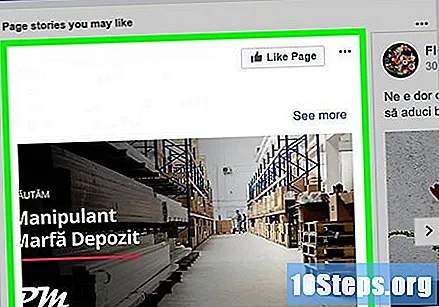
clickea en ⋯ en la esquina superior derecha de la publicación sugerida. Luego, aparecerá un menú desplegable.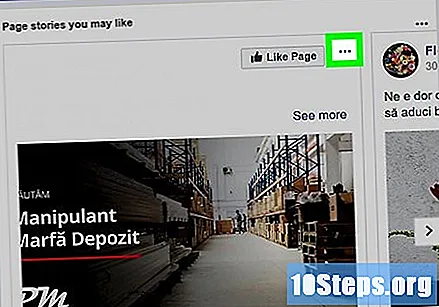
clickea en Ocultar anuncio en el menú desplegable.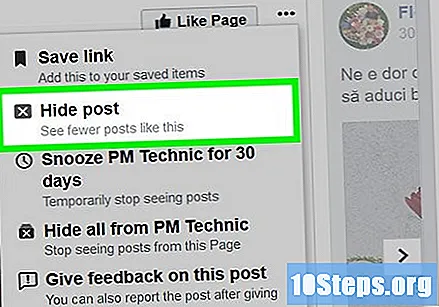
Seleccione una razón. Cuando se le solicite, marque una de las siguientes opciones: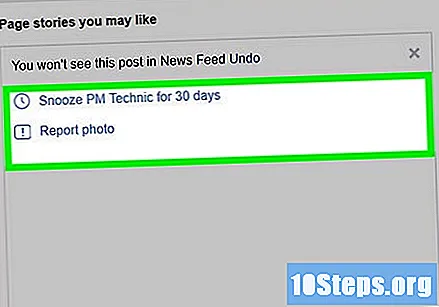
- Esto no es relevante para mí.
- Sigo visualizando esto.
- Es engañoso, ofensivo o inapropiado.
clickea en Seguir. Este botón azul se encuentra en la parte inferior de la ventana.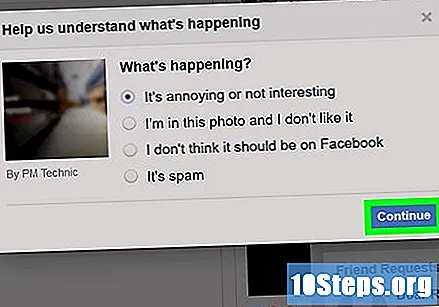
- Al seleccionar la opción Es engañoso, ofensivo o inapropiado., deberá seleccionar un motivo adicional antes de continuar.
clickea en Listo cuando se solicita. Ahora ya no debería ver el anuncio seleccionado.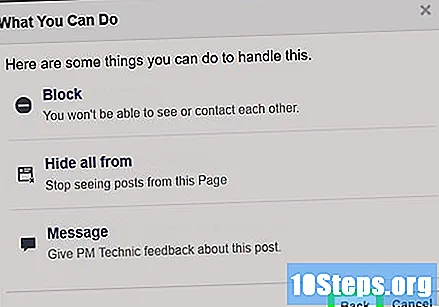
Método 3 de 3: eliminar publicaciones individuales en un dispositivo móvil
Facebook abierto. Tiene un icono azul oscuro con la letra "f" en blanco. Si su cuenta de Facebook está abierta, se mostrará su fuente de noticias.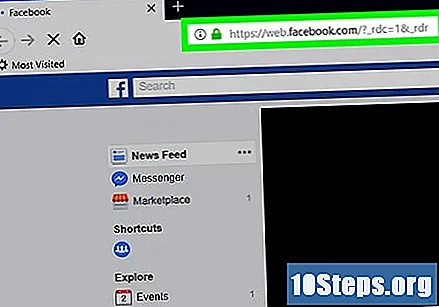
- De lo contrario, ingrese su dirección de correo electrónico y contraseña antes de continuar.
Encuentre una publicación sugerida. Explore el servicio de noticias hasta que encuentre un anuncio de "Publicación sugerida".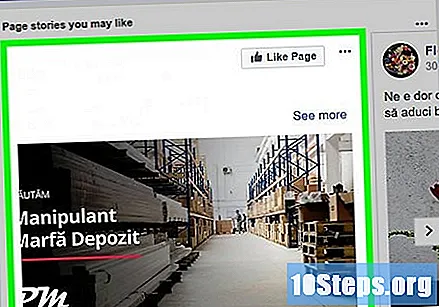
Toque ⋯ en la esquina superior derecha del anuncio. Al hacerlo, se abrirá un menú emergente.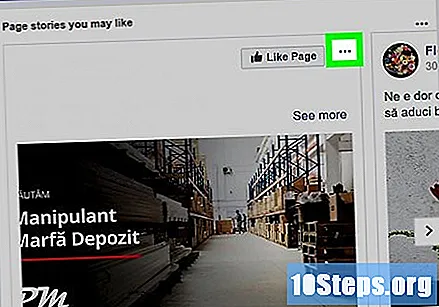
Toque Ocultar anuncio en el menú emergente. El anuncio se ocultará de inmediato.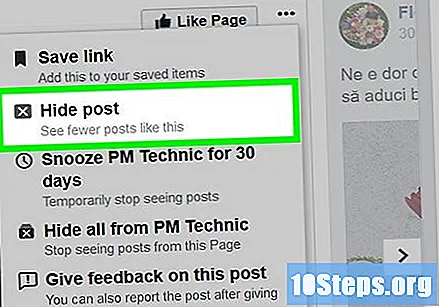
Toque Ocultar todos los anuncios de en el medio de la página. Si lo hace, evitará que los anuncios vuelvan a aparecer en su servicio de noticias, excepto cuando le guste la página de la empresa.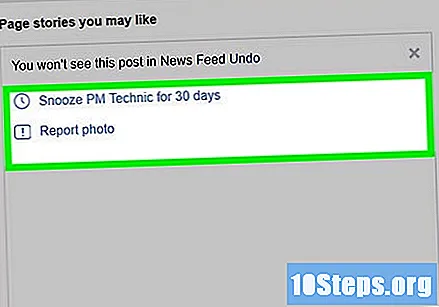
- Por ejemplo, puede seleccionar Ocultar todos los anuncios de Nike para evitar sus anuncios en el futuro, pero aún verá publicaciones de Nike si sigue su página de Facebook.
- Es posible que esta opción no esté disponible en Android.
Consejos
- Si un usuario en particular publica mucho contenido en Facebook, puede dejar de seguirlo sin romper la amistad; de esa manera, sus publicaciones no aparecerán en su fuente de noticias.
Advertencias
- Facebook seguirá buscando formas de eludir los bloqueadores de publicidad, lo que significa que el bloqueador utilizado puede dejar de funcionar en cualquier momento.